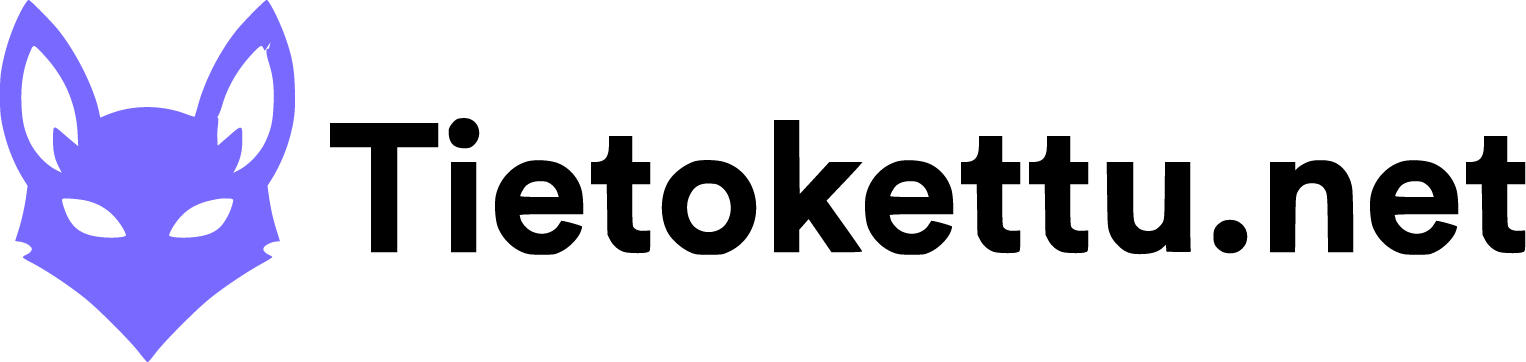Tervetuloa ohjeeseen, jossa käymme läpi FX-palvelimen käyttöönoton
HUOM! katsothan ennen ohjeen aloittamista että sinulta löytyy kaksi porttia. Jos et löydä kahta porttia luothan itsellesi sen alemmalla ohjeella.
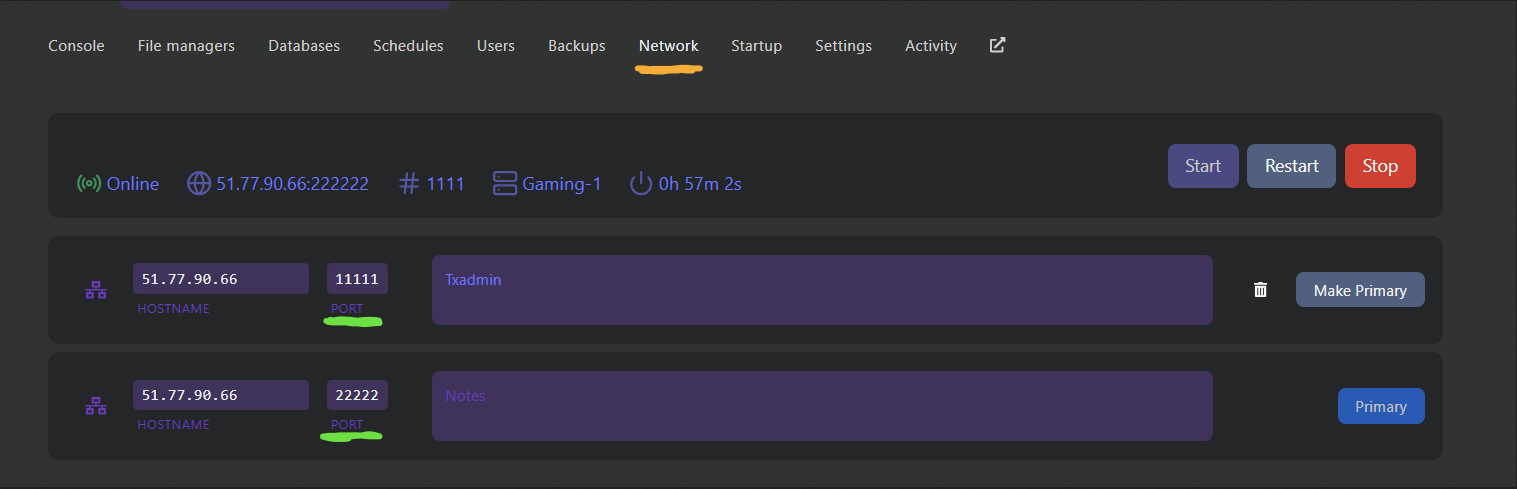
1. Mene kohtaan Network ja paina Create allocation
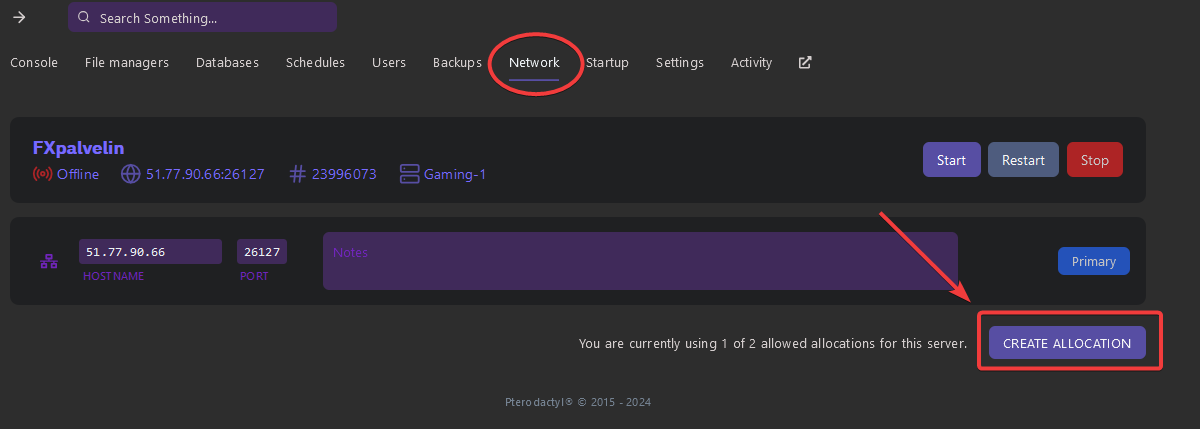
2. Kun olet luonut portin katso portin numero jonka juuri lisäsimme. Huom! älä tee portista pääporttia.
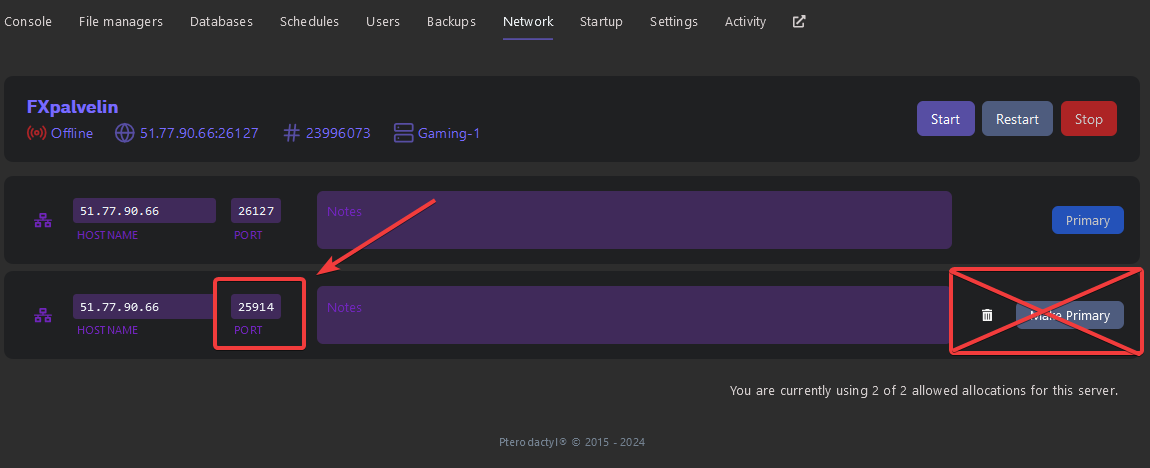
3. Seuraavaksi lisäämme kyseisen portin käynnistysasetuksiin "Startup"-välilehdestä.
4. Täppää myös txAdmin päälle seuraavaa vaihetta varten.
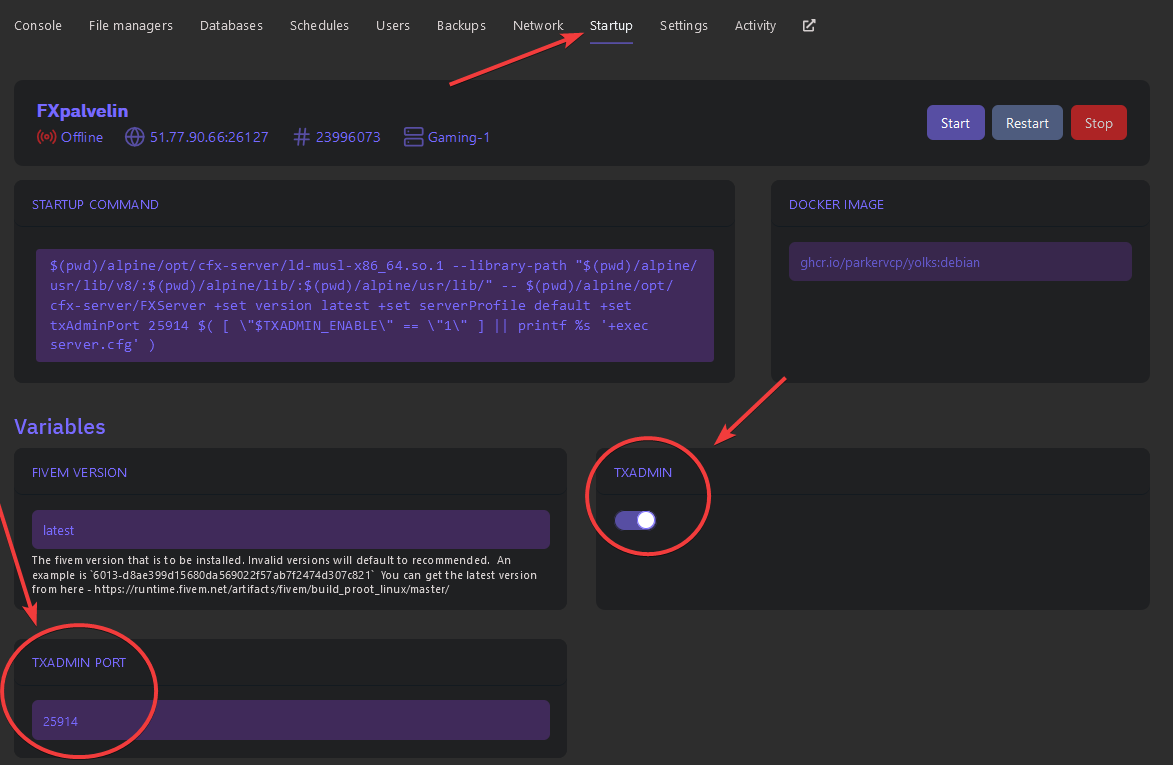
Hienoa! olemme nyt lisänneet portin txAdminia varten nyt voimme aloittaa alla olevan numeroidun ohjeen txAdminin käyttöönottoa varten.
----------------------------------------------------------------------------------------------------------------------------------------------
Tässä numeroidut ohjeet asennukseen
1. Jos et vielä laittanut txAdminia päälle, aseta se yllä olevan kuvan mukaan.
2. Siirry "Console"-ikkunaan, ja käynnistä palvelin. IP-osoitetta tarvitaan seuraavassa vaiheessa.
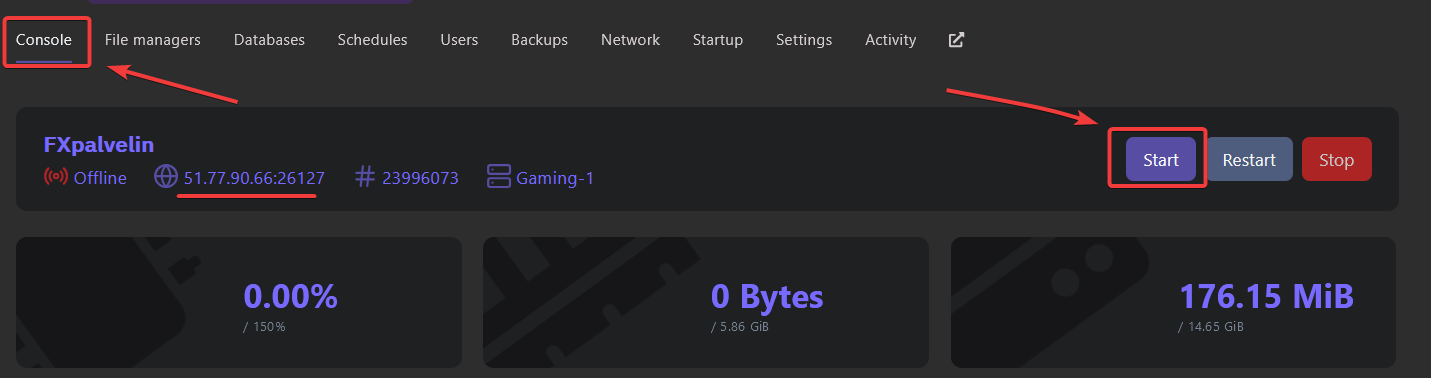
3. Hae tämä rivi konsolista:
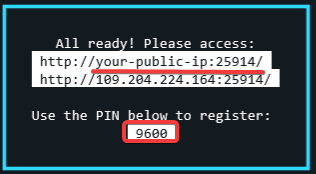
4. Siirry osoitteeseen Palvelimesi ip (vaiheesta 2), ja konsolissa näkyvä portti. Tässä esimerkissä se olisi 51.77.90.66:25914
5. Kirjoita PIN-koodi vaiheesta 3.
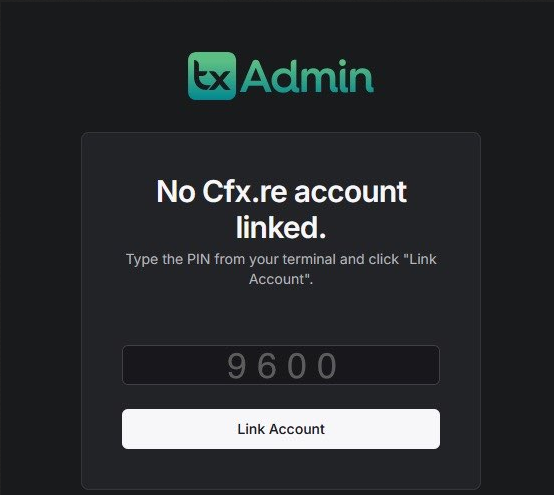
6. Yhdistä tilisi txAdminiin. Seuraa näytöllä olevia ohjeita.

7. Aseta serverillesi nimi kohdassa 2.
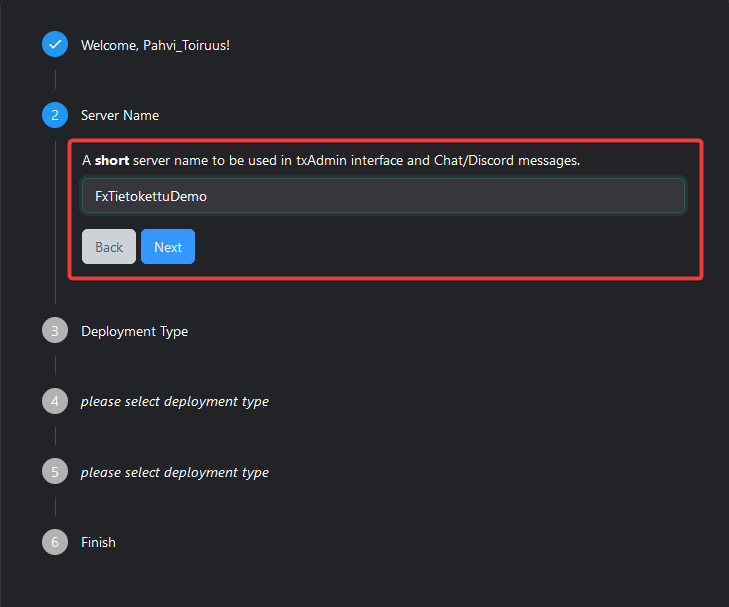
8. Valitse kohta "Existing Server data".
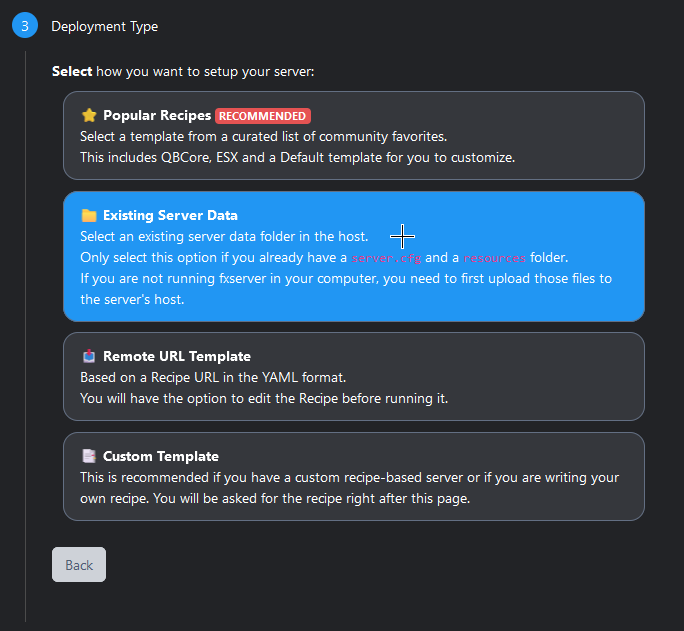
9. Laita kolmanteen kohtaan /home/container
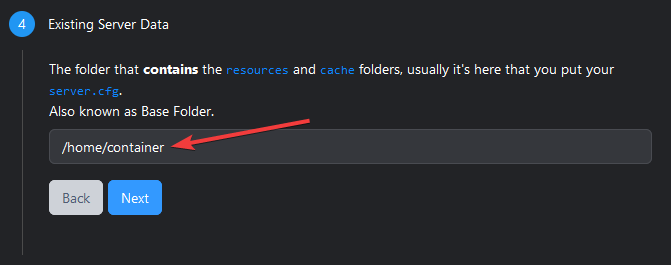
10. Laita neljänteen kohtaan /home/container/server.cfg
11. Olet valmis ja voit aloittaa käyttämään txAdminia. Klikkaa "Save & Start Server".
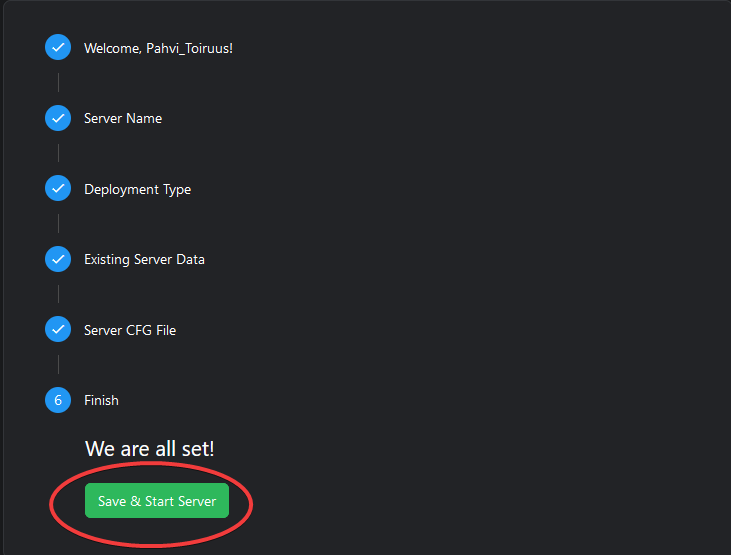
12. Seuraavaksi otamme ddos-suojan käyttöön. Palaa palvelimen hallintapaneeliin, sirry välilehteen "File Managers", ja avaa "server.cfg" -tiedosto.
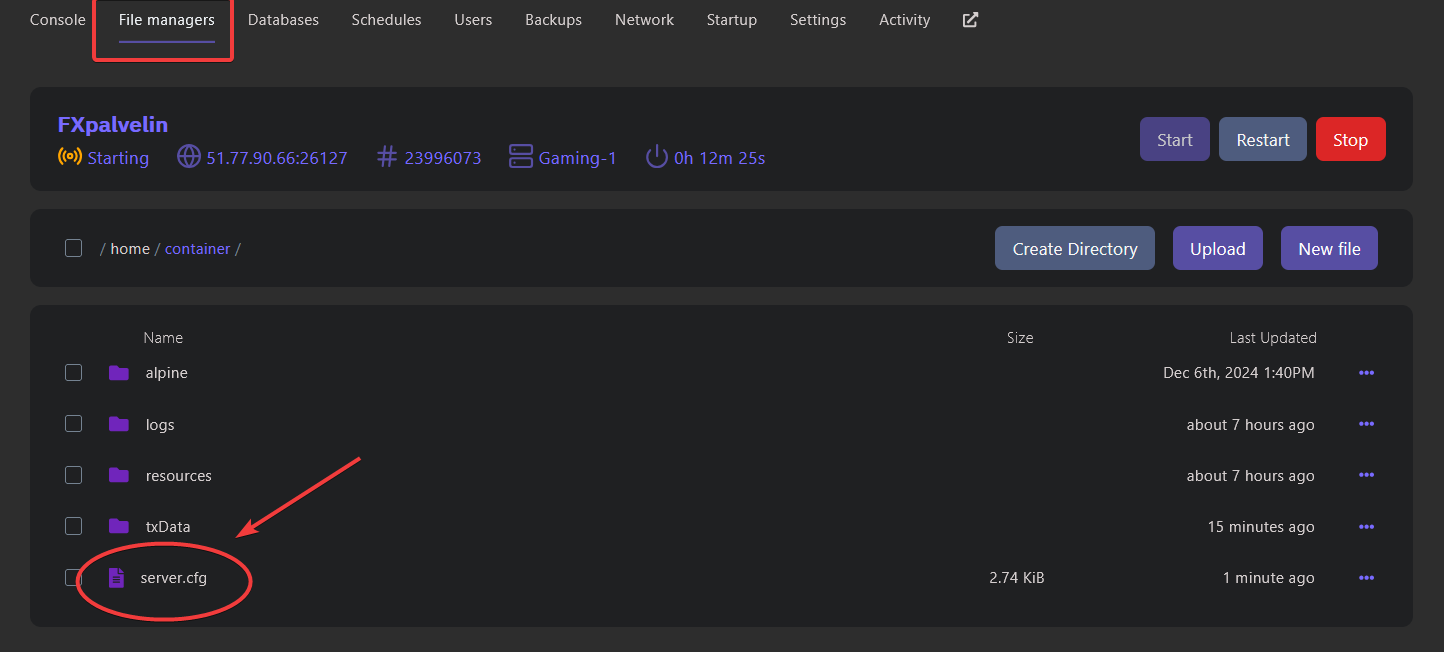
13. Kirjoita seuraavat rivit server.cfg -tiedostoon.
Muista vaihtaa kohdat "portti" palvelimen pääportiksi esimerkiksi 11111, joka löytyy "Network" osiosta primary nimellä.
endpoint_add_tcp "0.0.0.0:portti"
endpoint_add_udp "0.0.0.0:portti"
set sv_forceIndirectListing true
set sv_listingIpOverride 51.77.90.66:portti
set sv_proxyIPRanges "10.5.0.1/24,10.0.78.0/24,51.77.90.66/32"Muista tallentaa muutoksesi painamalla "SAVE CONTENT"!
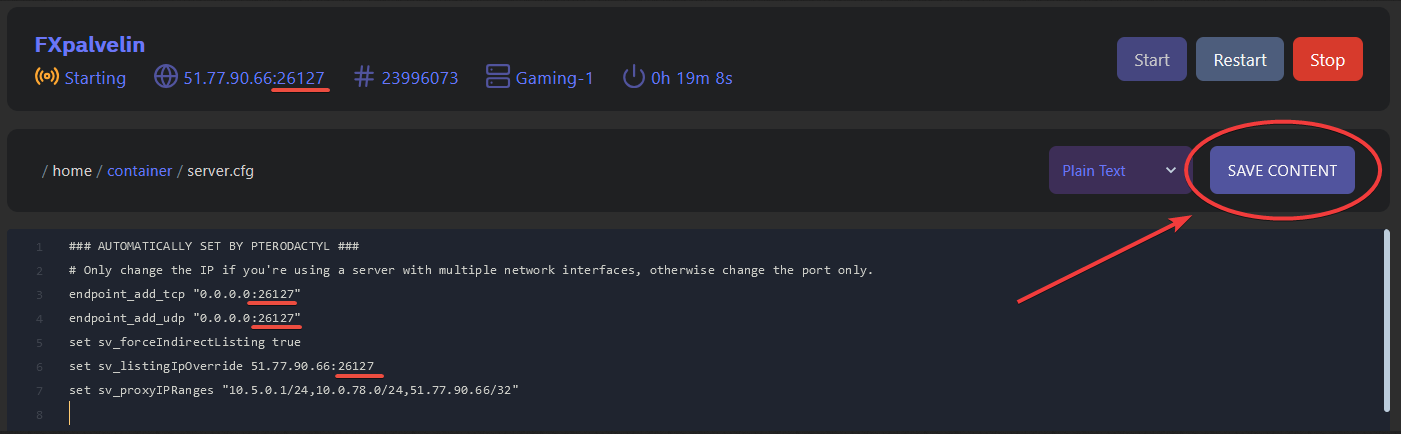
14. Muistathan vielä laittaa palvelimelle lisenssiavaimen server.cfg tiedostoon
-Lisenssiavaimen saat osoitteesta https://keymaster.fivem.net/
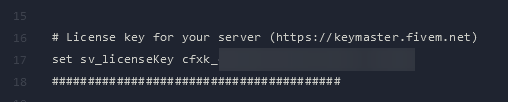
Muistathan vielä uudelleenkäynnistää palvelimen "Restart" napista.
15. Palvelimen pitäisi nyt olla käyttövalmis. Jos et pääse sisälle niin ilmoitathan siitä tukeen niin autamme sinua!
Voit yhdistää painamalla F8 näppäintä ja kirjoittamalla "connect ip:port" eli esimerkiksi
connect 51.77.90.66:26127
Toivottavasti tämä ohje auttoi sinua ottamaan FX-palvelimesi käyttöön txAdminin kera!